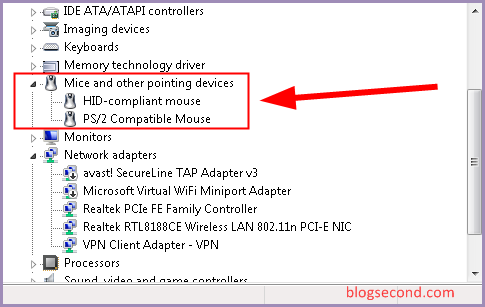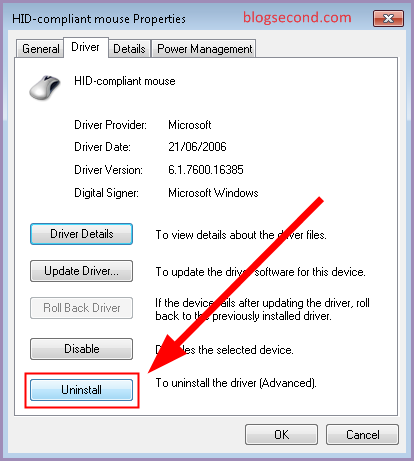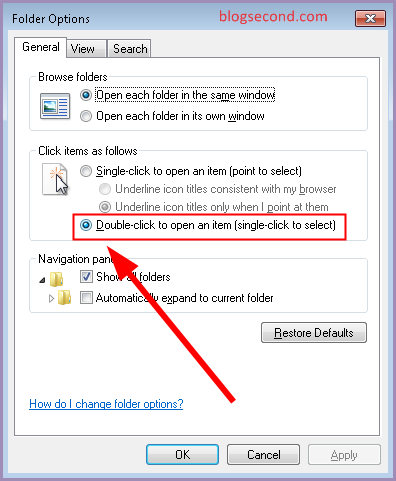Mouse adalah alat yang sangat penting untuk komputer, hampir segalanya memerlukan mouse untuk menerapkan suatu operasi dengan mudah. Dan saat ini pun sudah tersedia banyak jenis mouse, sebagian ada yang tidak memiliki kabel, dan bahkan ada pula mouse gaming yang memiliki tombol tambahan.
Terkadang ada masalah yang terjadi pada mouse, sehingga itu tidak lagi nyaman untuk digunakan atau bahkan tidak dapat digunakan sama sekali. Yang pastinya kamu tak perlu cemas dulu dan menganggap bahwa mousenya rusak, sebab masih ada solusi untuk itu.
Pertama, ketahui terlebih dahulu apa penyebab pastinya sehingga mouse tak dapat bekerja seperti yang seharusnya. Dan jika telah menyimpulkannya, silakan cari beberapa penyebabnya melalui sub-judul yang ada di artikel ini.
Baca juga: Cara Menggunakan Mouse Wireless Di PC
Kursor Mouse Tidak Bisa Digerakkan pada Komputer
Terdapat kemungkinan bahwa kendala ini disebabkan akibat driver yang memiliki kesalahan. Solusinya adalah menghapus drivernya supaya perangkat mouse dapat menginstal ulang. Caranya mudah, silakan ikuti dibawah ini.
- Klik START dan ketik Device Manager lalu ENTER.
-
Klik dua kali pada menu Mice and Other Pointing Devices dan nanti akan muncul driver mouse yang telah terpasang sekarang.

-
Kemudian klik salah satu driver dan tekan tombol
Uninstall. Maka akan muncul pesan dialog lagi, cukup tekan tombolOK
- Setelah selesai, lakukan hal yang sama pada driver mouse yang lainnya.
Nah, setelah driver mouse sudah terhapus semuanya, sekarang silakan reboot perangkat terlebih dahulu. Kemudian jika perangkat sudah menyala sampai desktop, cukup tancapkan mousenya dan tunggu sampai driver terpasang secara otomatis. Dan setelahnya, mouse pasti sudah dapat digunakan kembali.
Pergerakan Kursor Mouse Terlalu Cepat atau Lambat
Kendala seperti ini sangat yakin disebabkan karena sensitivitas dari pengaturan mouse yang tak diatur senyaman mungkin, sehingga kadang itu terlalu lambat atau bahkan terlalu cepat. Tentunya ini akan mengganggu dalam melakukan aktivitas pada komputer.
Solusinya sederhana, kamu hanya perlu mengatur sensitivitas mouse pada komputer. Untuk melakukannya, silakan simak pada artikel berjudul Tutorial Mengatur Sensitivitas Mouse pada Windows 7.
Double Click Mouse Tidak Bekerja
Ketika hendak membuka program tertentu pada desktop atau di explorer, biasanya memerlukan klik dua kali supaya bekerja. Tapi jika sekali klik saja langsung memasuki program yang dituju, berarti terdapat kesalahan pada bagian setelan.
Cara mengatasinya adalah mengatur pada setelan supaya klik dua kali ini berfungsi lagi. Caranya cukup sederhana, silakan simak berikut ini.
- Klik START dan ketik Folder Option lalu ENTER.
-
Perhatikan pada bagian Click item as follows, silakan pilih sebagai
Double click to open an item
-
Tahap terakhir adalah menekan tombol
OK
Setelah menerapkannya, silakan langsung coba menuju desktop dan membuka program dengan dua klik, pasti sekarang sudah bisa. Bagaimana pun juga, double click masih dibutuhkan untuk membuat segalanya ter-kontrol dengan baik, sebab jika hanya menekan sekali saja, terkadang bisa menyebabkan kesalahan tak terduga.
Kesimpulan
Hanya ada beberapa saja kesalahan yang memungkinkan terjadi pada mouse komputer. Seluruh cara diatas bekerja dengan baik dan tak memiliki resiko apapun untuk menerapkannya, jadi tak perlu khawatir untuk mencoba.
Namun jika sekiranya masalah yang kamu alami sekarang ternyata berbeda dari beberapa penyebab diatas, silakan untuk berkomentar dan jelaskan kendalanya se-detail mungkin.
Semoga bermanfaat dan Selamat mencoba